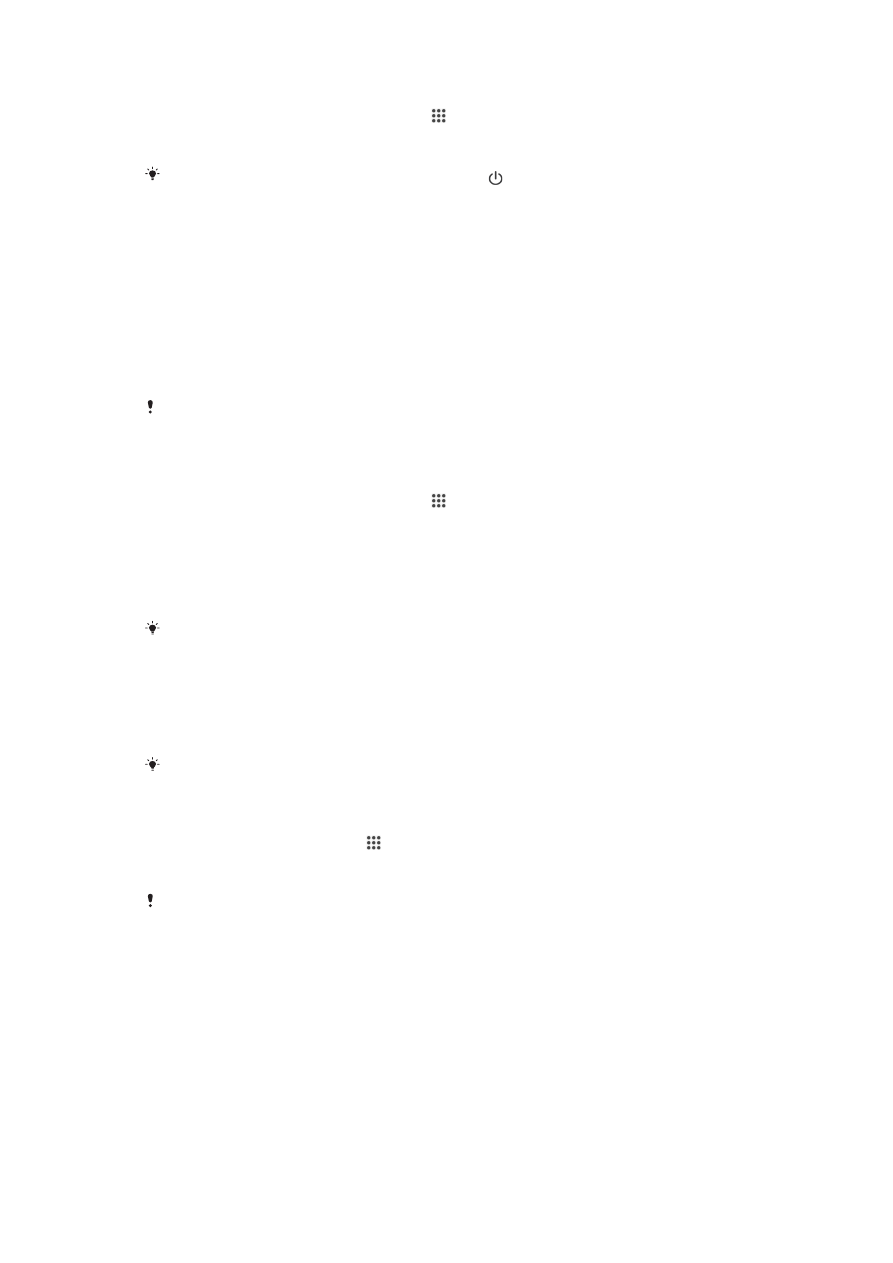
Pantailaren blokeoa
Hainbat modu daude pantaila blokeatzeko. Blokeo mota bakoitzaren segurtasun maila
zerrendatu dugu behean, ahulenetik sendoenera:
•
Irristatze bide desblokeatzea: babesik ez, baina bizkor sartuko zara Hasierako pantailan
•
Aurpegi bidez desblokeatzea: gailuari begiratzen diozunean desblokeatzen da
•
Eredu bidez desblokeatzea: marraztu eredu sinplea hatzaz gailua desblokeatzeko
•
PIN bidez desblokeatzea: idatzi gutxienez lau digitu dituen zenbakizko PINa gailua
desblokeatzeko
•
Pasahitz bidez desblokeatzea: sartu alfazenbakizko pasahitza gailua desblokeatzeko
Oso garrantzitsua da pantaila desblokeatzeko eredua, PINa edo pasahitza gogoratzea.
Informazio hori ahaztuz gero, baliteke datu garrantzitsuak berrezarri ezin izatea, esaterako,
kontaktuak eta mezuak.
Aurpegi desblokeoa eginbidea konfiguratzeko
1
Hasierako pantaila ikuspegian, punteatu >
Ezarpenak > Segurtasuna >
Pantailaren blokeoa.
2
Punteatu
Aurpegi desblokeoa eta, ondoren, jarraitu gailuko argibideei aurpegia
hautemateko.
3
Zure aurpegia behar bezala hauteman ondoren, punteatu
Jarraitu.
4
Hautatu desblokeo metodo bat eta jarraitu gailuko argibideei konfiguratzea
osatzeko.
Emaitza hobeak lortzeko, hauteman zure aurpegia ondo argiztatutako baina argitasun
handiegirik gabeko leku itxi batean eta mantendu gailua begi parean.
Aurpegi bidezko desblokeoa eginbidearen bitartez pantaila desblokeatzeko
1
Aktibatu pantaila.
2
Jarri gailuari begira Aurpegi bidezko desblokeorako argazkia ateratzeko erabili
zenuen angelu berean.
Aurpegi bidezko desblokeo eginbideak ez badizu aurpegia ezagutzen, desblokeatzeko
metodoaren babeskopia erabili beharko duzu pantaila desblokeatzeko.
Pantaila blokeatzeko ereduak sortzeko
1
Hasierako pantailan, punteatu .
2
Bilatu eta punteatu
Ezarpenak > Segurtasuna > Pantailaren blokeoa > Eredua.
3
Jarraitu gailuko jarraibideei.
Gailua desblokeatzeko bost saiakera oker jarraian egiten badituzu, 30 segundoz itxaron
beharko duzu berriz saiatu ahal izateko.
Pantaila desblokeatzeko eredua aldatzeko
1
Bilatu eta punteatu
Ezarpenak > Segurtasuna > Pantailaren blokeoa.
2
Marraztu pantaila desblokeatzeko eredua.
3
Punteatu
Eredua eta jarraitu gailuko jarraibideei.
38
Hau argitalpenaren Interneteko bertsioa da. © Erabilera pertsonalerako bakarrik inprimatu.
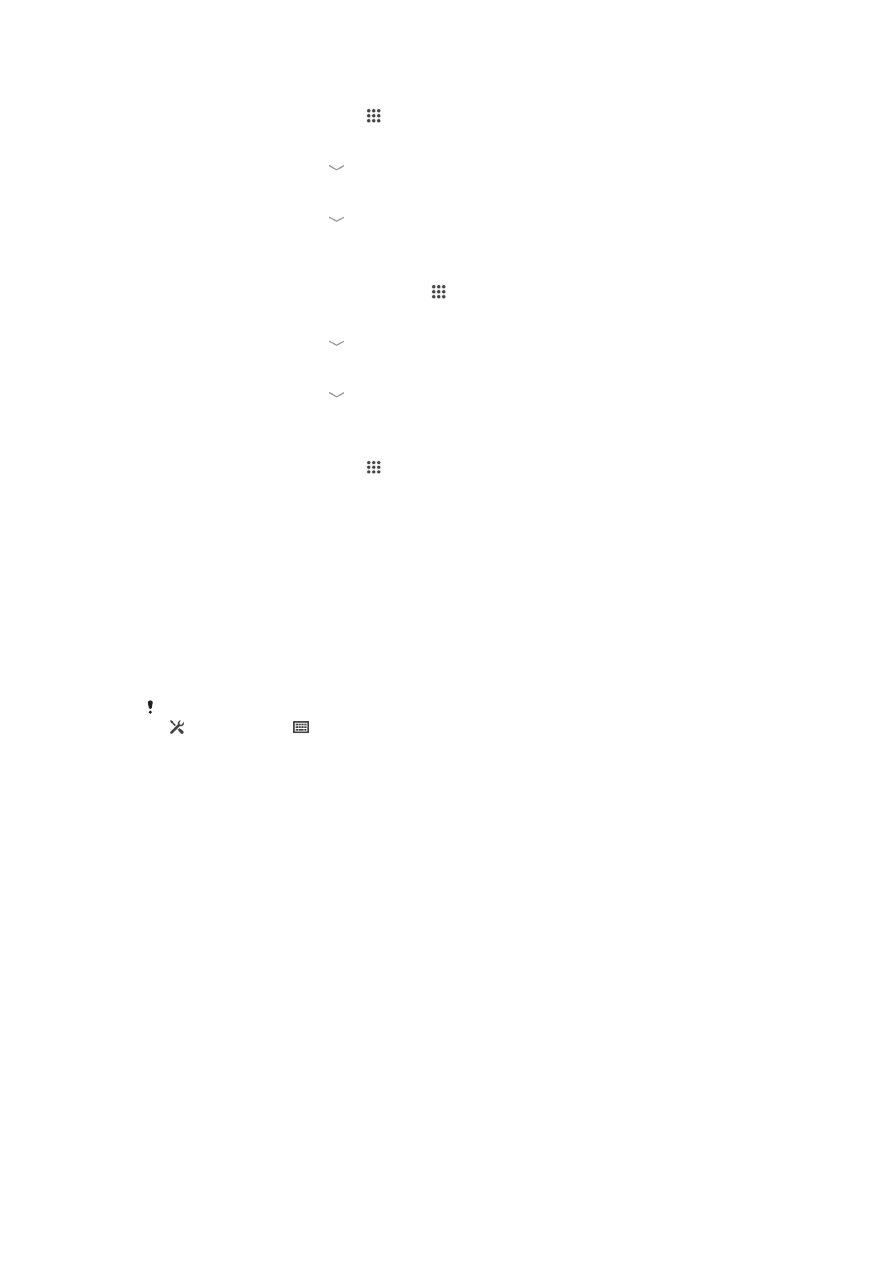
Pantaila desblokeatzeko PINa sortzeko
1
Hasierako pantailan, punteatu >
Ezarpenak > Segurtasuna > Pantailaren
blokeoa > PINa.
2
Idatzi zenbakizko PINa.
3
Behar izanez gero, ukitu teklatua minimizatzeko.
4
Punteatu
Jarraitu.
5
Sartu berriro eta berretsi zure PINa.
6
Behar izanez gero, ukitu teklatua minimizatzeko.
7
Punteatu
Ados.
Pantaila blokeatzeko pasahitzak sortzeko
1
Hasierako pantaila ikuspegian, punteatu >
Ezarpenak > Segurtasuna >
Pantailaren blokeoa > Pasahitza.
2
Idatzi pasahitz bat.
3
Behar izanez gero, ukitu teklatua minimizatzeko.
4
Punteatu
Jarraitu.
5
Sartu berriro eta berretsi zure pasahitza.
6
Behar izanez gero, ukitu teklatua minimizatzeko.
7
Punteatu
Ados.
Pantailaren blokeo mota aldatzeko
1
Hasierako pantailan, punteatu .
2
Bilatu eta punteatu
Ezarpenak > Segurtasuna > Pantailaren blokeoa.
3
Jarraitu gailuko argibideei eta hautatu beste pantaila blokeo bat.